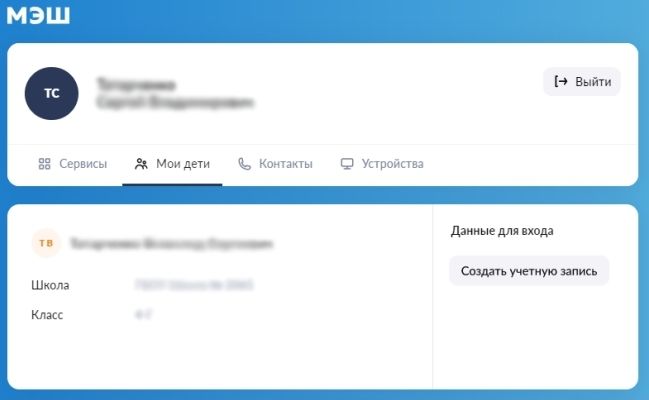Упрощенная регистрация детей
Для использования сервисов МЭШ ученику необходимо иметь учетную запись на портале mos.ru.
У законного представителя есть возможность создать ребенку учетную запись на mos.ru без привязки к номеру телефона и электронной почте.
Нажмите, чтобы скачать памятку
Скачать файл
Нажмите на кнопку для запуска видео
Смотреть видео
Если вы забыли пароль от упрощенной учетной записи, воспользуйтесь инструкцией по восстановлению пароля.
Упрощенная регистрация в веб-версии электронного дневника
Шаг 1. Для создания учетной записи перейдите на school.mos.ru и авторизуйтесь под учетными данными родителя. Если у вас настроен вход в дневник по умолчанию, откройте меню в правом верхнем углу и выберите пункт «Настройки аккаунта» (рис.1).

Рисунок 1. Настройки аккаунта
Шаг 2. На открывшейся странице выберите вкладку «Мои дети». Если учетная запись уже создана, в данных для входа отобразится логин ученика и кнопка «Изменить пароль» (рис.2).

Рисунок 2. Вкладка «Мои дети»
Если у ребенка отсутствует учетная запись, нажмите на кнопку «Создать учетную запись» (рис.3).

Рисунок 3. Кнопка «Создать учетную запись»
Шаг 3. В открывшемся окне введите пароль. Логин ученика сгенерируется автоматически. Нажмите на кнопку «Создать» (рис. 4).

Рисунок 4. Создание учетной записи
Если ранее вы создали учетную запись для ребенка и указали контакты (e-mail или телефон), то воспользуйтесь онлайн-формой для восстановления пароля login.mos.ru/sps/recovery.
Обратите внимание! Для корректной авторизации ученика с учетной записью, которая была ранее создана на сайте mos.ru, необходимо самостоятельно передать контакты (e-mail и телефон) в образовательное учреждение. Контакты ученика должны быть индивидуальны и отличаться от родительских.
Восстановление пароля от упрощенной учетной записи ученика
Восстановить пароль от упрощенной учетной записи может только законный представитель ребенка, указанный в школьной базе.
Пользователи с другими ролями (доверенный представитель, классный руководитель, администратор образовательного учреждения) не имеют доступа к указанному функционалу.
Для восстановления пароля выполните следующие действия:
- Перейдите в единый сервис авторизации school.mos.ru.
- Нажмите на кнопку «Войти» и авторизуйтесь под учетными данными родителя.
Обратите внимание! Если ваш ребенок обучается в московской школе, необходимо авторизоваться через портал mos.ru. Если вы войдете напрямую через портал «Госуслуги», система выдаст вам информационное сообщение, что вы вошли как региональный пользователь. В данном случае вам не будет доступен функционал упрощенной учетной записи, а именно: изменение/восстановление пароля и создание упрощенной учетной записи для ученика (рис.5).

Рисунок 5. Информационное сообщение
3. Перейдите на вкладку «Мои дети».
4. Нажмите на кнопку «Изменить пароль» (рис.6).

Рисунок 6. Кнопка «Изменить пароль»
5. В окне «Смена пароля» введите пароль и нажмите «Сохранить» (рис.7). Пароль можно придумать самостоятельно или воспользоваться кнопкой «Сгенерировать пароль».

Рисунок 7. Смена пароля ученика
Пароль должен содержать:
- минимум одну прописную и строчную буквы
- минимум одну цифру
- специальные символы, такие как @, #, $, !
Важно! Новый пароль не должен совпадать с тем, который ранее использовался.
После изменения пароля ученику необходимо пройти повторно авторизацию на сайте school.mos.ru, нажав на кнопку «Войти».
Ответы на самые популярные вопросы по авторизации, упрощённой регистрации и работе с мобильным приложением «Дневник МЭШ» можно найти по ссылке.
Если в вашем личном кабинете отсутствует кнопка «Создать учетную запись» или «Изменить пароль», обратитесь в службу поддержки через форму обратной связи — кнопка «Написать нам».
Содержание
- Как создать школьнику учётную запись для работы с сервисами МЭШ?
- Активация аккаунта
- Упрощённая регистрация детей
- Упрощённая регистрация в веб версии электронного дневника
- Упрощенная регистрация в мобильном приложении «Дневник МЭШ»
- Упрощённая регистрация детей
- Восстановление доступа
- Упрощённая регистрация детей
- Восстановление доступа
Как создать школьнику учётную запись для работы с сервисами МЭШ?
Для работы с сервисами МЭШ школьнику необходимо зарегистрироваться на портале городских услуг mos.ru.
Существует три способа регистрации:
1. Регистрация ребенка по упрощённой схеме через web-версию электронного дневника МЭШ: родители и законные представители могут создать ребёнку учётную запись для входа на портал mos.ru в своём личном кабинете электронного дневника МЭШ, без привязки к номеру телефона и электронной почте ребенка. Подробнее здесь.
2. Регистрация на портале городских услуг mos.ru, форма регистрации здесь. После заполнения личных данных ученику необходимо передать классному руководителю данные, указанные при регистрации на mos.ru. Переданные данные должны совпадать с данными школьной системы учёта учащихся (номер телефона, адрес электронной почты и СНИЛС).
Важно! Номер телефона и адрес электронной почты школьника не должен совпадать с данными законного представителя.
После того как личные данные обработают в школе, ваш ребенок получит доступ к электронному дневнику МЭШ, для входа в него ученику необходимо ввести логин и пароль, указанные при регистрации на mos.ru.
3. Регистрация ребенка по упрощённой схеме в мобильном приложении «Дневник МЭШ»: родители и законные представители могут создать ребёнку учётную запись для входа на портал mos.ru в своем личном кабинете мобильного приложения «Дневник МЭШ», без привязки к номеру телефона и электронной почте ребенка. Для этого необходимо перейти в раздел «Ученик», выбрать блок «Пароль и доступ»: логин ребенка сгенерируется автоматически, останется только задать удобный пароль и сохранить изменения. С помощью функции «Поделиться» родитель может отправить ребенку его учётные данные для входа в Дневник.
Учётная запись ребенка, созданная через личный кабинет родителя или законного представителя по упрощённой схеме (в мобильном приложении «Дневник МЭШ», а также через web-версию электронного дневника МЭШ), равнозначна учётной записи, созданной по стандартной процедуре на mos.ru.
С созданными логином и паролем ученик может авторизоваться на сервисах:
Источник
Активация аккаунта
При первичном входе в МЭШ пройдите активацию аккаунта. Это новый процесс, который позволяет создать единый аккаунт для входа во все сервисы и оборудование в рамках проекта «Московская электронная школа». Активация аккаунта необходима только для учащихся и сотрудников школ.
Перейдите по адресу: https://school.mos.ru. При первичном входе в МЭШ отобразится окно активации аккаунта (рис.1).
Рисунок 1. Активация аккаунта
Введите пароль от учетной записи портала mos.ru и нажмите на кнопку «Активировать аккаунт».
Если вы не помните пароль для входа на портал mos.ru, воспользуйтесь функцией восстановления пароля.
Нажмите на «Не помню пароль». В открывшемся окне введите новый пароль. Нажмите на кнопку «Активировать аккаунт» (рис.2).
Рисунок 2. Восстановление пароля
После успешной активации аккаунта вам будет присвоен логин для работы с оборудованием МЭШ (интерактивные доски и рабочие ПК) (рис.3).
Рисунок 3. Успешная активация аккаунта в МЭШ
Логин может быть использован:
- для входа на портал mos.ru;
- для доступа к школьному Wi-Fi;
- для доступа к сервисам проекта МЭШ:
- Дневник МЭШ,
- Журнал МЭШ,
- Библиотека МЭШ,
- мобильное приложение «Дневник МЭШ»,
- мобильное приложение «Библиотека МЭШ».
Обратите внимание! Авторизация в приложении «Библиотека МЭШ» по логину только для родителей и учеников, для сотрудников авторизация по старой схеме через логин и пароль от электронного журнала.
- для доступа к дистанционным урокам;
- для работы с оборудованием МЭШ (интерактивные доски и рабочие ПК).
Неуспешная активация аккаунта
В случае неуспешной активации аккаунта вы увидите следующий экран (рис.4).
Рисунок 4. Неуспешная активация аккаунта
- Попробуйте пройти активацию аккаунта повторно.
- Напишите в службу технической поддержки через форму обратной связи, воспользовавшись кнопкой «Написать нам».
Авторизация в MS Teams для подключения к дистанционным урокам
Для авторизации в MS Teams формат логина используется следующим образом.
Источник
Упрощённая регистрация детей
У законных представителей детей есть возможность создать ребенку учётную запись на mos.ru без привязки к номеру телефона и электронной почте.
Вы можете зарегистрировать вашего ребенка через ваш личный кабинет веб версии электронного дневника, так и в мобильном приложении «Дневник МЭШ».
Упрощённая регистрация в веб версии электронного дневника
Шаг 1. Для создания учётной записи перейдите на Единую страницу авторизации school.mos.ru. Авторизуйтесь под вашей учетной записью. В случае, если по умолчанию у вас настроен вход в дневник, откройте меню в правом верхнем углу и выберите пункт «Управление аккаунтом» (рис.1).
Шаг 2. На открывшейся странице выберите вкладку «Мои дети». На данной странице вы найдете информацию о данных для входа.
- Если учетная уже создана, вы увидите контактную информацию и данные для входа (рис.2). Здесь же вы можете сменить пароль учетной записи ребенка при необходимости.
- Если у ребенка отсутствует учетная запись, нажмите «Создать учетную запись» (рис.3).
Рисунок 2. Данные учетной записи ребенка на Единой странице авторизации
Рисунок 3. Новая учетная запись
Шаг 3. В открывшемся окне введите логин и пароль для новой записи. Нажмите «Создать» (рис. 4).
Рисунок 4. Создание учетной записи
Для восстановления и изменения пароля к учётной записи ребенка в web-версии в личном кабинете законного представителя нажмите на кнопку «Изменить пароль». Задайте новый пароль, нажмите «Сохранить».
Если учетная запись ребенка ранее была создана на mos.ru, то восстановить пароль можно с помощью онлайн-формы https://login.mos.ru/sps/recovery.
Упрощенная регистрация в мобильном приложении «Дневник МЭШ»
Для создания учётной записи авторизуйтесь в мобильном приложении «Дневник МЭШ». Перейдите в раздел «Ученик», выберите блок «Пароль и доступ»: логин ребенка сгенерируется автоматически. Задайте и подтвердите пароль (рис. 5).
Нажмите «Сохранить».
Рисунок 5. Упрощённая регистрация в мобильном приложении
С помощью функции «Поделиться» вы можете отправить ребёнку его учётные данные.
Для восстановления и изменения пароля в мобильном приложении «Дневник МЭШ» необходимо перейдите в раздел «Ученик», выберите блок «Пароль и доступ». В открывшемся окне введите новый пароль и подтвердите его. Нажмите «Сохранить изменения».
Учётная запись ребёнка, созданная через личный кабинет родителя или законного представителя по упрощённой схеме, равнозначна учётной записи, созданной по стандартной процедуре на mos.ru (рис.6).
Рисунок 6. Запись созданная по упрощенной схеме
С данной учётной записью ученик может авторизоваться на сервисах:
- Портал городских услуг https://www.mos.ru.
- Электронный дневник https://school.mos.ru.
- Библиотека МЭШ https://uchebnik.mos.ru.
- Мобильные приложения «Библиотека МЭШ» и «Дневник МЭШ» для Android, iOS.
Также созданная учётная запись позволяет авторизоваться в школьной сети WiFi STUDY.MOS и городской сети WiFi.
С ответами на самые популярные вопросы по авторизации, упрощённой регистрации и по работе с мобильным приложением «Дневник МЭШ» можно ознакомиться здесь.
Памятку со всеми способами регистрации детей на mos.ru для получения доступа к сервисам МЭШ можно скачать здесь.
Если в вашем личном кабинете отсутствует кнопка «Создать учётную запись» или «Изменить пароль», обратитесь в службу поддержки через форму обратной связи — кнопка «Написать нам».
Видеоинструкция о создании учетной записи для школьника
Источник
Упрощённая регистрация детей
У законных представителей детей есть возможность создать ребенку учётную запись на mos.ru без привязки к номеру телефона и электронной почте.
Существует два способа упрощённой регистрации детей.
Первый способ. Упрощённая регистрация в личном кабинете web-версии электронного дневника
Для создания учётной записи войдите в личный кабинет родителя в электронном дневнике: в блоке своего профиля выберите иконку или перейдите через 
Рисунок 1. Выбор варианта для просмотра персональных данных родителя
Нажмите на кнопку «Создать учётную запись» (рисунок 2). Логин сгенерируется автоматически. В поле «Пароль» задайте пароль, нажмите «Сохранить». Учётная запись успешно создана.
Рисунок 2. Создание учётной записи
Второй способ. Упрощённая регистрация в личном кабинете мобильного приложения Дневник МЭШ
Для создания учётной записи авторизуйтесь в мобильном приложении «Дневник МЭШ». Перейдите в раздел «Ученик», выберите блок «Пароль и доступ»: логин ребенка сгенерируется автоматически. Задайте и подтвердите пароль (рис. 3).
Рисунок 3. Упрощённая регистрация в мобильном приложении
С помощью функции «Поделиться» вы можете отправить ребёнку его учётные данные.
Учётная запись ребёнка, созданная через личный кабинет родителя или законного представителя по упрощённой схеме, равнозначна учётной записи, созданной по стандартной процедуре на mos.ru.
С данной учётной записью ученик может авторизоваться на сервисах:
- Портал городских услуг https://www.mos.ru.
- Электронный дневник https://dnevnik.mos.ru.
- Библиотека МЭШ https://uchebnik.mos.ru.
- Мобильные приложения Библиотека МЭШ и Дневник МЭШ для Android, iOS.
Также созданная учётная запись позволяет авторизоваться в школьной сети WiFi STUDY.MOS и городской сети WiFi.
Восстановление доступа
Для восстановления и изменения пароля к учётной записи ребенка в web-версии в личном кабинете законного представителя нажмите на кнопку «Изменить пароль». Задайте новый пароль, нажмите «Сохранить».
Для восстановления и изменения пароля в мобильном приложении «Дневник МЭШ» необходимо перейдите в раздел «Ученик», выберите блок «Пароль и доступ». В открывшемся окне введите новый пароль и подтвердите его. Нажмите «Сохранить изменения».
Если учетная запись ребенка ранее была создана на mos.ru, то восстановить пароль можно с помощью онлайн-формы https://login.mos.ru/sps/recovery.
С детальной инструкцией можно ознакомиться здесь (см. пункт 8).
С ответами на самые популярные вопросы по авторизации, упрощённой регистрации и по работе с мобильным приложением «Дневник МЭШ» можно ознакомиться здесь.
Памятку со всеми способами регистрации детей на mos.ru для получения доступа к сервисам МЭШ можно скачать здесь.
Если в вашем личном кабинете отсутствует кнопка «Создать учётную запись» или «Изменить пароль», обратитесь в службу поддержки через форму обратной связи — кнопка «Написать нам».
Источник
Упрощённая регистрация детей
У законных представителей детей есть возможность создать ребенку учётную запись на mos.ru без привязки к номеру телефона и электронной почте.
Существует два способа упрощённой регистрации детей.
Первый способ. Упрощённая регистрация в личном кабинете web-версии электронного дневника
Для создания учётной записи войдите в личный кабинет родителя в электронном дневнике: в блоке своего профиля выберите иконку или перейдите через 
Рисунок 1. Выбор варианта для просмотра персональных данных родителя
Нажмите на кнопку «Создать учётную запись» (рисунок 2). Логин сгенерируется автоматически. В поле «Пароль» задайте пароль, нажмите «Сохранить». Учётная запись успешно создана.
Рисунок 2. Создание учётной записи
Второй способ. Упрощённая регистрация в личном кабинете мобильного приложения Дневник МЭШ
Для создания учётной записи авторизуйтесь в мобильном приложении «Дневник МЭШ». Перейдите в раздел «Ученик», выберите блок «Пароль и доступ»: логин ребенка сгенерируется автоматически. Задайте и подтвердите пароль (рис. 3).
Рисунок 3. Упрощённая регистрация в мобильном приложении
С помощью функции «Поделиться» вы можете отправить ребёнку его учётные данные.
Учётная запись ребёнка, созданная через личный кабинет родителя или законного представителя по упрощённой схеме, равнозначна учётной записи, созданной по стандартной процедуре на mos.ru.
С данной учётной записью ученик может авторизоваться на сервисах:
- Портал городских услуг https://www.mos.ru.
- Электронный дневник https://dnevnik.mos.ru.
- Библиотека МЭШ https://uchebnik.mos.ru.
- Мобильные приложения Библиотека МЭШ и Дневник МЭШ для Android, iOS.
Также созданная учётная запись позволяет авторизоваться в школьной сети WiFi STUDY.MOS и городской сети WiFi.
Восстановление доступа
Для восстановления и изменения пароля к учётной записи ребенка в web-версии в личном кабинете законного представителя нажмите на кнопку «Изменить пароль». Задайте новый пароль, нажмите «Сохранить».
Для восстановления и изменения пароля в мобильном приложении «Дневник МЭШ» необходимо перейдите в раздел «Ученик», выберите блок «Пароль и доступ». В открывшемся окне введите новый пароль и подтвердите его. Нажмите «Сохранить изменения».
Если учетная запись ребенка ранее была создана на mos.ru, то восстановить пароль можно с помощью онлайн-формы https://login.mos.ru/sps/recovery.
С детальной инструкцией можно ознакомиться здесь (см. пункт 8).
С ответами на самые популярные вопросы по авторизации, упрощённой регистрации и по работе с мобильным приложением «Дневник МЭШ» можно ознакомиться здесь.
Памятку со всеми способами регистрации детей на mos.ru для получения доступа к сервисам МЭШ можно скачать здесь.
Если в вашем личном кабинете отсутствует кнопка «Создать учётную запись» или «Изменить пароль», обратитесь в службу поддержки через форму обратной связи — кнопка «Написать нам».
Источник
Содержание
- — Как восстановить доступ к мэш?
- — Как посмотреть пароль от Эжд?
- — Как войти в мэш как ученик?
- — Как поменять в телефоне пароль?
- — Как сменить пароль в еду татар?
- — Как восстановить учетную запись ребенка?
- — Для чего нужна мэш?
- — Как зарегистрировать ребенка на мэш?
- — Как зайти в электронный дневник ученику?
- — Как посмотреть пароль в Сетевом городе?
- — Как подключиться к дистанционному уроку в мэш?
- — Как присоединиться к уроку в Эжд?
Также учётную запись, созданную по упрощённой схеме, можно восстановить в мобильном приложении «Дневник МЭШ»: перейдите в раздел «Ученик», выберите блок «Пароль и доступ». В открывшемся окне введите новый пароль и подтвердите его. Нажмите «Сохранить изменения».
Как восстановить доступ к мэш?
Также учетную запись, созданную по упрощенной схеме, можно восстановить в мобильном приложении «Дневник МЭШ». Перейдите в раздел «Ученик», выберите блок «Пароль и доступ», в открывшемся окне введите новый пароль и подтвердите его, а затем нажмите «Сохранить изменения».
Как посмотреть пароль от Эжд?
Чтобы самостоятельно восстановить ваши данные, перейдите на странице входа в электронный журнал по ссылке «Забыли пароль?» После этого введите электронную почту, указанную вами при регистрации и нажмите на красную галочку. На электронную почту придет письмо с инструкциями по сбросу пароля.
Как войти в мэш как ученик?
- Зарегистрироваться на сайте mos.ru, введя учетные данные (логин и пароль), мобильный телефон, адрес электронной почты, СНИЛС (при наличии).
- Выбрать раздел «Услуги» — «Образование» — «Среднее общее» — «Электронный дневник школьника».
- Войти в «Электронный дневник школьника», нажав кнопку «Получить услугу».
Как поменять в телефоне пароль?
Как изменить пароль
- На телефоне или планшете Android откройте приложение «Настройки» Google. Управление аккаунтом Google.
- В верхней части экрана нажмите Безопасность.
- В разделе «Вход в аккаунт Google» выберите Пароль. При необходимости выполните вход.
- Введите новый пароль и нажмите Изменить пароль.
Как сменить пароль в еду татар?
Обратите внимание, что в личном кабинете невозможно также самостоятельно поменять пароль. С одной стороны это удобно, так как восстановить данные можно по общей базе по звонку классному руководителю. Однако из-за однообразия паролей, а также их легкости сайт часто становится предметом взлома.
Как восстановить учетную запись ребенка?
Как восстановить аккаунт Google ребенка
- Откройте страницу g.co/YourFamily в веб-браузере. При необходимости войдите в родительский аккаунт.
- Нажмите на значок меню Восстановить аккаунт ребенка Восстановить.
Для чего нужна мэш?
«Московская электронная школа» дает родителям всю необходимую информацию о школьной жизни ребенка в режиме онлайн. С помощью МЭШ вы при желании можете стать участником учебного процесса.
Как зарегистрировать ребенка на мэш?
Войдите в аккаунт ученика на мос ру Нажмите на «Выход» в правом верхнем углу, и вы попадете на страницу авторизации МЭШ. Нажмите «Вход для учеников и родителей» и введите логин и пароль от аккаунта ребенка. Вы восхитительны!
Как зайти в электронный дневник ученику?
Как открыть дневник школьника
Перейти на сайт «Дневник-ру» и ввести логин и пароль, которые выдали в учебном заведении. Но в некоторых регионах войти на сайт можно только через госуслуги. Для этого к профилю госуслуг должен быть привязан профиль дневника. Войти на сайт можно с помощью телефона или компьютера.
Как посмотреть пароль в Сетевом городе?
1. Если вам нужно восстановить пароль от своего пользователя, обратитесь к ответственному за систему в вашей ОО. Если вы не знаете, обращаться по номеру 41-93-21. В блоке «Наблюдатели», ОБЯЗАТЕЛЬНО указать указать E-mail region@zabedu.ru, нажать на значок «+», второй E-mail указать eu@zabedu.ru.
Как подключиться к дистанционному уроку в мэш?
Для входа в режиме «Гость» введите ФИО и нажмите на кнопку «Присоединиться сейчас». Для надежной работы виртуального класса рекомендуем установить приложение «Microsoft Teams» на компьютер. Для скачивания приложения на компьютер нажмите здесь. В мобильной версии нажмите на кнопку «Присоединиться к собранию» (рис.
Как присоединиться к уроку в Эжд?
Войдите в урок. На информационной странице урока нажмите кнопку «Присоединиться к уроку». Внимание! Ссылка будет активна за 5 минут до начала занятия, поэтому не пугайтесь, если синей кнопки пока нет.
Интересные материалы:
Для чего напульсник на руке?
Для чего назначают свечи диклофенак?
Для чего нужен бальзам звездочка?
Для чего нужен бейдж продавцу?
Для чего нужен бункер?
Для чего нужен диод в микроволновке?
Для чего нужен драйвер XPS?
Для чего нужен Эксцентрик для унитаза?
Для чего нужен фиолетовый шампунь?
Для чего нужен FM трансмиттер?
Для выполнения электронных домашних заданий для ребенка регистрируют его профиль.
Как зарегистрировать ребенка в МЭШ инструкция:
1️⃣ способ: Через дневник МЭШ.
1. Войдите в https://school.mos.ru/ или https://www.mos.ru/city/projec…
2. Войдите в личный кабинет
3. Нажмите «создать учетную запись»
4. Задайте пароль. (Логин сгенерируется автоматически)
2️⃣ способ: приложение МЭШ.
1. Войдите в приложение и откройте раздел «УЧЕНИК»
2. Перейдите в раздел «ПАРОЛЬ И ДОСТУП»
3. Задайте пароль. (Логин сгенерируется автоматически)
3️⃣ способ: через портал mos.ru
1. Войдите на портал.
2. Нажмите «ЗАРЕГИСТРИРОВАТЬСЯ»
3. Заполните форму и передайте данные педагогу .
4. Ребенок получит доступ в МЭШ после обработки данных!
Всем удачи в новом учебном году!
Содержание
- Как создать школьнику учётную запись для работы с сервисами МЭШ?
- Активация аккаунта
- Упрощённая регистрация детей
- Упрощённая регистрация в веб версии электронного дневника
- Упрощенная регистрация в мобильном приложении «Дневник МЭШ»
- Упрощённая регистрация детей
- Восстановление доступа
- Упрощённая регистрация детей
- Восстановление доступа
Как создать школьнику учётную запись для работы с сервисами МЭШ?
Для работы с сервисами МЭШ школьнику необходимо зарегистрироваться на портале городских услуг mos.ru.
Существует три способа регистрации:
1. Регистрация ребенка по упрощённой схеме через web-версию электронного дневника МЭШ: родители и законные представители могут создать ребёнку учётную запись для входа на портал mos.ru в своём личном кабинете электронного дневника МЭШ, без привязки к номеру телефона и электронной почте ребенка. Подробнее здесь.
2. Регистрация на портале городских услуг mos.ru, форма регистрации здесь. После заполнения личных данных ученику необходимо передать классному руководителю данные, указанные при регистрации на mos.ru. Переданные данные должны совпадать с данными школьной системы учёта учащихся (номер телефона, адрес электронной почты и СНИЛС).
Важно! Номер телефона и адрес электронной почты школьника не должен совпадать с данными законного представителя.
После того как личные данные обработают в школе, ваш ребенок получит доступ к электронному дневнику МЭШ, для входа в него ученику необходимо ввести логин и пароль, указанные при регистрации на mos.ru.
3. Регистрация ребенка по упрощённой схеме в мобильном приложении «Дневник МЭШ»: родители и законные представители могут создать ребёнку учётную запись для входа на портал mos.ru в своем личном кабинете мобильного приложения «Дневник МЭШ», без привязки к номеру телефона и электронной почте ребенка. Для этого необходимо перейти в раздел «Ученик», выбрать блок «Пароль и доступ»: логин ребенка сгенерируется автоматически, останется только задать удобный пароль и сохранить изменения. С помощью функции «Поделиться» родитель может отправить ребенку его учётные данные для входа в Дневник.
Учётная запись ребенка, созданная через личный кабинет родителя или законного представителя по упрощённой схеме (в мобильном приложении «Дневник МЭШ», а также через web-версию электронного дневника МЭШ), равнозначна учётной записи, созданной по стандартной процедуре на mos.ru.
С созданными логином и паролем ученик может авторизоваться на сервисах:
Источник
Активация аккаунта
При первичном входе в МЭШ пройдите активацию аккаунта. Это новый процесс, который позволяет создать единый аккаунт для входа во все сервисы и оборудование в рамках проекта «Московская электронная школа». Активация аккаунта необходима только для учащихся и сотрудников школ.
Перейдите по адресу: https://school.mos.ru. При первичном входе в МЭШ отобразится окно активации аккаунта (рис.1).
Рисунок 1. Активация аккаунта
Введите пароль от учетной записи портала mos.ru и нажмите на кнопку «Активировать аккаунт».
Если вы не помните пароль для входа на портал mos.ru, воспользуйтесь функцией восстановления пароля.
Нажмите на «Не помню пароль». В открывшемся окне введите новый пароль. Нажмите на кнопку «Активировать аккаунт» (рис.2).
Рисунок 2. Восстановление пароля
После успешной активации аккаунта вам будет присвоен логин для работы с оборудованием МЭШ (интерактивные доски и рабочие ПК) (рис.3).
Рисунок 3. Успешная активация аккаунта в МЭШ
Логин может быть использован:
- для входа на портал mos.ru;
- для доступа к школьному Wi-Fi;
- для доступа к сервисам проекта МЭШ:
- Дневник МЭШ,
- Журнал МЭШ,
- Библиотека МЭШ,
- мобильное приложение «Дневник МЭШ»,
- мобильное приложение «Библиотека МЭШ».
Обратите внимание! Авторизация в приложении «Библиотека МЭШ» по логину только для родителей и учеников, для сотрудников авторизация по старой схеме через логин и пароль от электронного журнала.
- для доступа к дистанционным урокам;
- для работы с оборудованием МЭШ (интерактивные доски и рабочие ПК).
Неуспешная активация аккаунта
В случае неуспешной активации аккаунта вы увидите следующий экран (рис.4).
Рисунок 4. Неуспешная активация аккаунта
- Попробуйте пройти активацию аккаунта повторно.
- Напишите в службу технической поддержки через форму обратной связи, воспользовавшись кнопкой «Написать нам».
Авторизация в MS Teams для подключения к дистанционным урокам
Для авторизации в MS Teams формат логина используется следующим образом.
Источник
Упрощённая регистрация детей
У законных представителей детей есть возможность создать ребенку учётную запись на mos.ru без привязки к номеру телефона и электронной почте.
Вы можете зарегистрировать вашего ребенка через ваш личный кабинет веб версии электронного дневника, так и в мобильном приложении «Дневник МЭШ».
Упрощённая регистрация в веб версии электронного дневника
Шаг 1. Для создания учётной записи перейдите на Единую страницу авторизации school.mos.ru. Авторизуйтесь под вашей учетной записью. В случае, если по умолчанию у вас настроен вход в дневник, откройте меню в правом верхнем углу и выберите пункт «Управление аккаунтом» (рис.1).
Шаг 2. На открывшейся странице выберите вкладку «Мои дети». На данной странице вы найдете информацию о данных для входа.
- Если учетная уже создана, вы увидите контактную информацию и данные для входа (рис.2). Здесь же вы можете сменить пароль учетной записи ребенка при необходимости.
- Если у ребенка отсутствует учетная запись, нажмите «Создать учетную запись» (рис.3).
Рисунок 2. Данные учетной записи ребенка на Единой странице авторизации
Рисунок 3. Новая учетная запись
Шаг 3. В открывшемся окне введите логин и пароль для новой записи. Нажмите «Создать» (рис. 4).
Рисунок 4. Создание учетной записи
Для восстановления и изменения пароля к учётной записи ребенка в web-версии в личном кабинете законного представителя нажмите на кнопку «Изменить пароль». Задайте новый пароль, нажмите «Сохранить».
Если учетная запись ребенка ранее была создана на mos.ru, то восстановить пароль можно с помощью онлайн-формы https://login.mos.ru/sps/recovery.
Упрощенная регистрация в мобильном приложении «Дневник МЭШ»
Для создания учётной записи авторизуйтесь в мобильном приложении «Дневник МЭШ». Перейдите в раздел «Ученик», выберите блок «Пароль и доступ»: логин ребенка сгенерируется автоматически. Задайте и подтвердите пароль (рис. 5).
Нажмите «Сохранить».
Рисунок 5. Упрощённая регистрация в мобильном приложении
С помощью функции «Поделиться» вы можете отправить ребёнку его учётные данные.
Для восстановления и изменения пароля в мобильном приложении «Дневник МЭШ» необходимо перейдите в раздел «Ученик», выберите блок «Пароль и доступ». В открывшемся окне введите новый пароль и подтвердите его. Нажмите «Сохранить изменения».
Учётная запись ребёнка, созданная через личный кабинет родителя или законного представителя по упрощённой схеме, равнозначна учётной записи, созданной по стандартной процедуре на mos.ru (рис.6).
Рисунок 6. Запись созданная по упрощенной схеме
С данной учётной записью ученик может авторизоваться на сервисах:
- Портал городских услуг https://www.mos.ru.
- Электронный дневник https://school.mos.ru.
- Библиотека МЭШ https://uchebnik.mos.ru.
- Мобильные приложения «Библиотека МЭШ» и «Дневник МЭШ» для Android, iOS.
Также созданная учётная запись позволяет авторизоваться в школьной сети WiFi STUDY.MOS и городской сети WiFi.
С ответами на самые популярные вопросы по авторизации, упрощённой регистрации и по работе с мобильным приложением «Дневник МЭШ» можно ознакомиться здесь.
Памятку со всеми способами регистрации детей на mos.ru для получения доступа к сервисам МЭШ можно скачать здесь.
Если в вашем личном кабинете отсутствует кнопка «Создать учётную запись» или «Изменить пароль», обратитесь в службу поддержки через форму обратной связи — кнопка «Написать нам».
Видеоинструкция о создании учетной записи для школьника
Источник
Упрощённая регистрация детей
У законных представителей детей есть возможность создать ребенку учётную запись на mos.ru без привязки к номеру телефона и электронной почте.
Существует два способа упрощённой регистрации детей.
Первый способ. Упрощённая регистрация в личном кабинете web-версии электронного дневника
Для создания учётной записи войдите в личный кабинет родителя в электронном дневнике: в блоке своего профиля выберите иконку или перейдите через 
Рисунок 1. Выбор варианта для просмотра персональных данных родителя
Нажмите на кнопку «Создать учётную запись» (рисунок 2). Логин сгенерируется автоматически. В поле «Пароль» задайте пароль, нажмите «Сохранить». Учётная запись успешно создана.
Рисунок 2. Создание учётной записи
Второй способ. Упрощённая регистрация в личном кабинете мобильного приложения Дневник МЭШ
Для создания учётной записи авторизуйтесь в мобильном приложении «Дневник МЭШ». Перейдите в раздел «Ученик», выберите блок «Пароль и доступ»: логин ребенка сгенерируется автоматически. Задайте и подтвердите пароль (рис. 3).
Рисунок 3. Упрощённая регистрация в мобильном приложении
С помощью функции «Поделиться» вы можете отправить ребёнку его учётные данные.
Учётная запись ребёнка, созданная через личный кабинет родителя или законного представителя по упрощённой схеме, равнозначна учётной записи, созданной по стандартной процедуре на mos.ru.
С данной учётной записью ученик может авторизоваться на сервисах:
- Портал городских услуг https://www.mos.ru.
- Электронный дневник https://dnevnik.mos.ru.
- Библиотека МЭШ https://uchebnik.mos.ru.
- Мобильные приложения Библиотека МЭШ и Дневник МЭШ для Android, iOS.
Также созданная учётная запись позволяет авторизоваться в школьной сети WiFi STUDY.MOS и городской сети WiFi.
Восстановление доступа
Для восстановления и изменения пароля к учётной записи ребенка в web-версии в личном кабинете законного представителя нажмите на кнопку «Изменить пароль». Задайте новый пароль, нажмите «Сохранить».
Для восстановления и изменения пароля в мобильном приложении «Дневник МЭШ» необходимо перейдите в раздел «Ученик», выберите блок «Пароль и доступ». В открывшемся окне введите новый пароль и подтвердите его. Нажмите «Сохранить изменения».
Если учетная запись ребенка ранее была создана на mos.ru, то восстановить пароль можно с помощью онлайн-формы https://login.mos.ru/sps/recovery.
С детальной инструкцией можно ознакомиться здесь (см. пункт 8).
С ответами на самые популярные вопросы по авторизации, упрощённой регистрации и по работе с мобильным приложением «Дневник МЭШ» можно ознакомиться здесь.
Памятку со всеми способами регистрации детей на mos.ru для получения доступа к сервисам МЭШ можно скачать здесь.
Если в вашем личном кабинете отсутствует кнопка «Создать учётную запись» или «Изменить пароль», обратитесь в службу поддержки через форму обратной связи — кнопка «Написать нам».
Источник
Упрощённая регистрация детей
У законных представителей детей есть возможность создать ребенку учётную запись на mos.ru без привязки к номеру телефона и электронной почте.
Существует два способа упрощённой регистрации детей.
Первый способ. Упрощённая регистрация в личном кабинете web-версии электронного дневника
Для создания учётной записи войдите в личный кабинет родителя в электронном дневнике: в блоке своего профиля выберите иконку или перейдите через 
Рисунок 1. Выбор варианта для просмотра персональных данных родителя
Нажмите на кнопку «Создать учётную запись» (рисунок 2). Логин сгенерируется автоматически. В поле «Пароль» задайте пароль, нажмите «Сохранить». Учётная запись успешно создана.
Рисунок 2. Создание учётной записи
Второй способ. Упрощённая регистрация в личном кабинете мобильного приложения Дневник МЭШ
Для создания учётной записи авторизуйтесь в мобильном приложении «Дневник МЭШ». Перейдите в раздел «Ученик», выберите блок «Пароль и доступ»: логин ребенка сгенерируется автоматически. Задайте и подтвердите пароль (рис. 3).
Рисунок 3. Упрощённая регистрация в мобильном приложении
С помощью функции «Поделиться» вы можете отправить ребёнку его учётные данные.
Учётная запись ребёнка, созданная через личный кабинет родителя или законного представителя по упрощённой схеме, равнозначна учётной записи, созданной по стандартной процедуре на mos.ru.
С данной учётной записью ученик может авторизоваться на сервисах:
- Портал городских услуг https://www.mos.ru.
- Электронный дневник https://dnevnik.mos.ru.
- Библиотека МЭШ https://uchebnik.mos.ru.
- Мобильные приложения Библиотека МЭШ и Дневник МЭШ для Android, iOS.
Также созданная учётная запись позволяет авторизоваться в школьной сети WiFi STUDY.MOS и городской сети WiFi.
Восстановление доступа
Для восстановления и изменения пароля к учётной записи ребенка в web-версии в личном кабинете законного представителя нажмите на кнопку «Изменить пароль». Задайте новый пароль, нажмите «Сохранить».
Для восстановления и изменения пароля в мобильном приложении «Дневник МЭШ» необходимо перейдите в раздел «Ученик», выберите блок «Пароль и доступ». В открывшемся окне введите новый пароль и подтвердите его. Нажмите «Сохранить изменения».
Если учетная запись ребенка ранее была создана на mos.ru, то восстановить пароль можно с помощью онлайн-формы https://login.mos.ru/sps/recovery.
С детальной инструкцией можно ознакомиться здесь (см. пункт 8).
С ответами на самые популярные вопросы по авторизации, упрощённой регистрации и по работе с мобильным приложением «Дневник МЭШ» можно ознакомиться здесь.
Памятку со всеми способами регистрации детей на mos.ru для получения доступа к сервисам МЭШ можно скачать здесь.
Если в вашем личном кабинете отсутствует кнопка «Создать учётную запись» или «Изменить пароль», обратитесь в службу поддержки через форму обратной связи — кнопка «Написать нам».
Источник